Как добавить мета-теги
на сайт WordPress. 2 способа
При сканировании вашего ресурса поисковые системы стараются собрать как можно больше информации. Помимо заголовка, текста, URL-адреса и других элементов на странице, они сканируют данные, которые не видны внешнему пользователю, то есть мета-теги.
Мета-теги могут содержать такие данные как: мета-описания, имя автора, тип документа, язык, авторские права. Важно отметить, что мета-теги не влияют на ранжирование вашего сайта, поэтому необходимо уделить особое внимание ключевым словам.
WordPress по умолчанию не содержит данные мета-тегов, поэтому вам необходимо добавить их самостоятельно. Вы можете сделать это вручную или с помощью плагинов WordPress. Ниже рассмотрим подробнее каждый способ.
Как добавить мета-теги в WordPress вручную
Возьмем для примера следующие мета-теги:
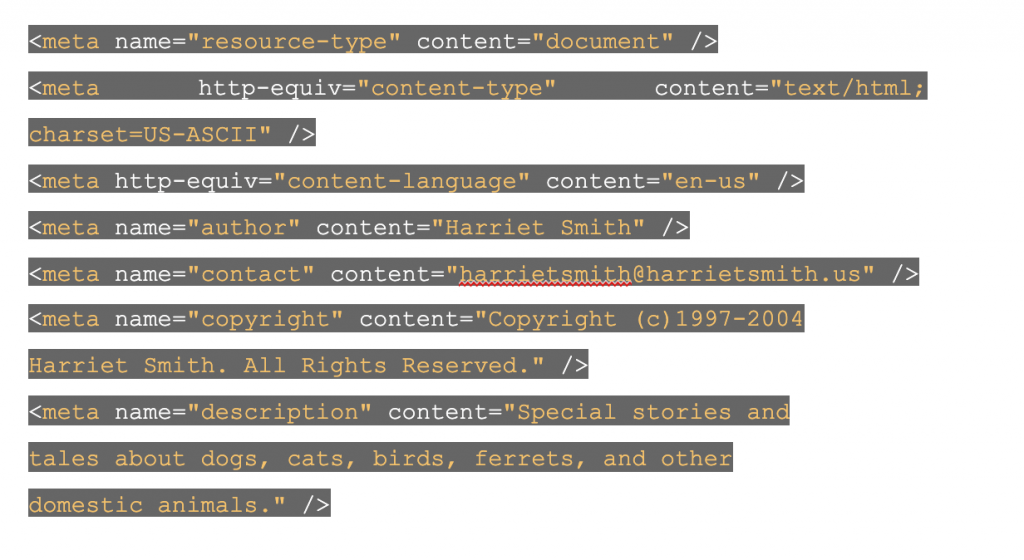
Для того, чтобы их добавить, выполните следующие шаги:
- Войдите в панель управления вашей учетной записью и откройте диспетчер файлов;
- Откройте папку public_html в левой части экрана;
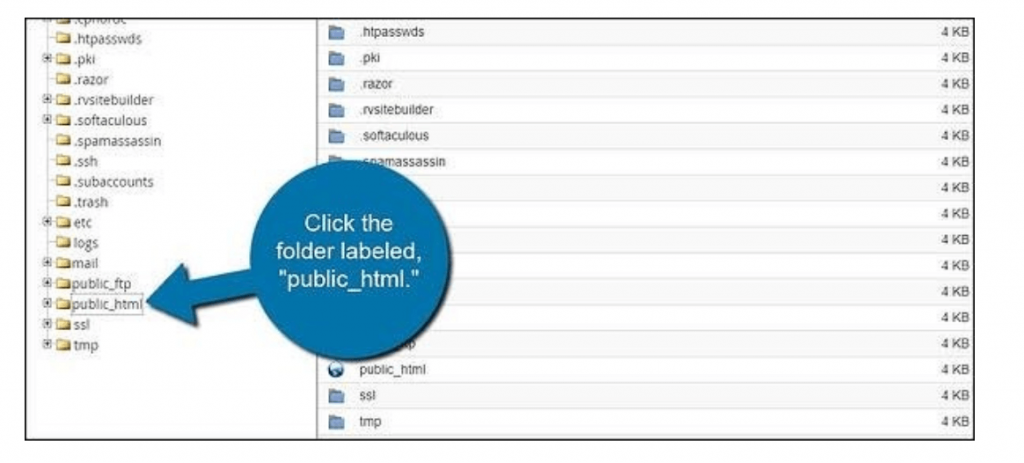 3. Нажмите на папку wp-content;
3. Нажмите на папку wp-content;
4. Найдите папку themes;
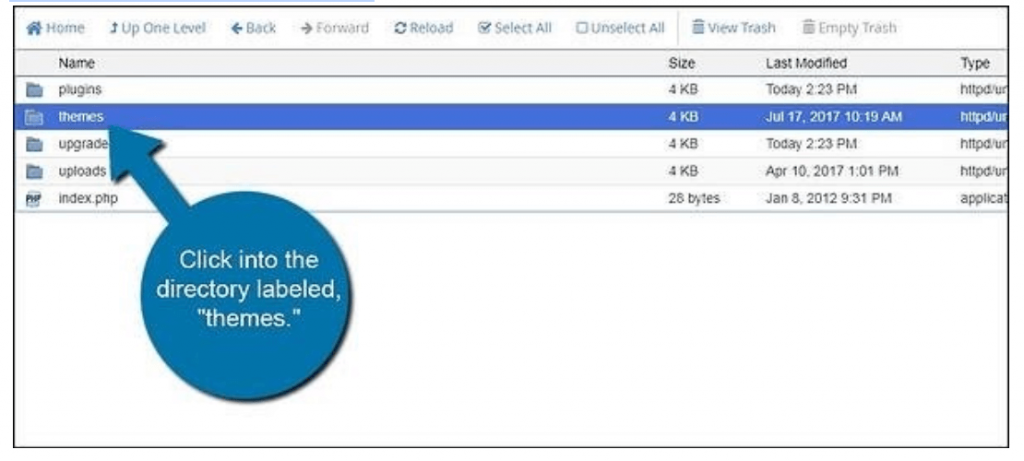
- Откройте папку с названием вашей темы;
- Щелкните правой кнопкой мыши по шаблону header.php и выберите «Правка» в выпадающем меню;
- Добавьте свои мета-теги в раздел head (между тегом <head> </ head>);
- Сохраните изменения.
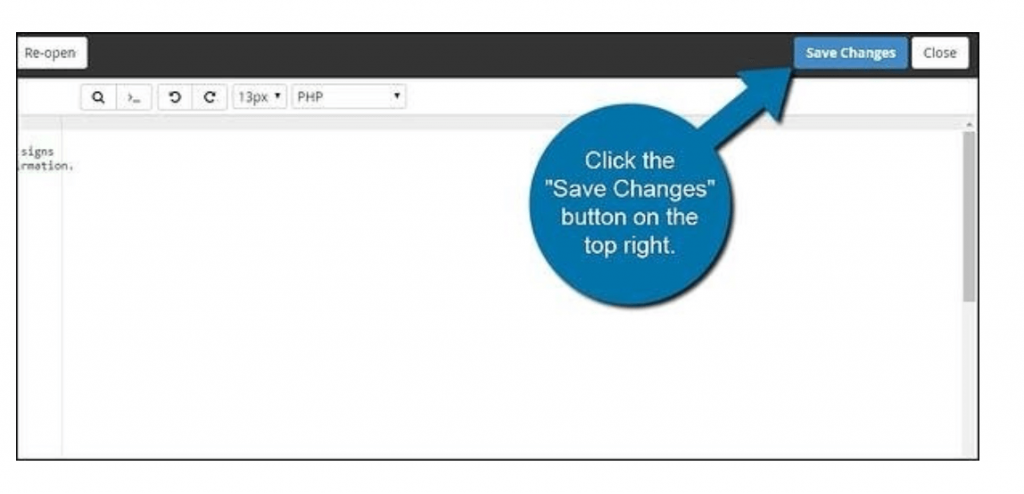
Если ваш сайт охватывает более широкий круг тем, и вам необходимо добавить уникальные мета-теги для каждого поста — используйте плагины.
Как добавить мета-теги в WordPress с помощью плагина
Рассмотрим добавление мета-тегов на примере плагина Meta Tag Manager. Если вы используете другой плагин, ознакомьтесь с его документацией на сайте разработчика.
- Войдите в панель управления WordPress;
- Нажмите «Плагины» > «Добавить новый»;
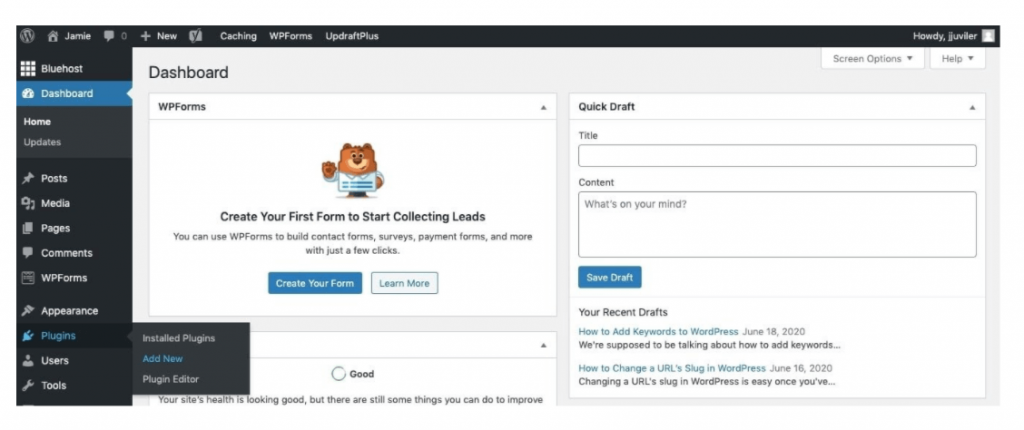
3. Найдите «Meta Tag Manager» и нажмите «Установить сейчас» > «Активировать»;
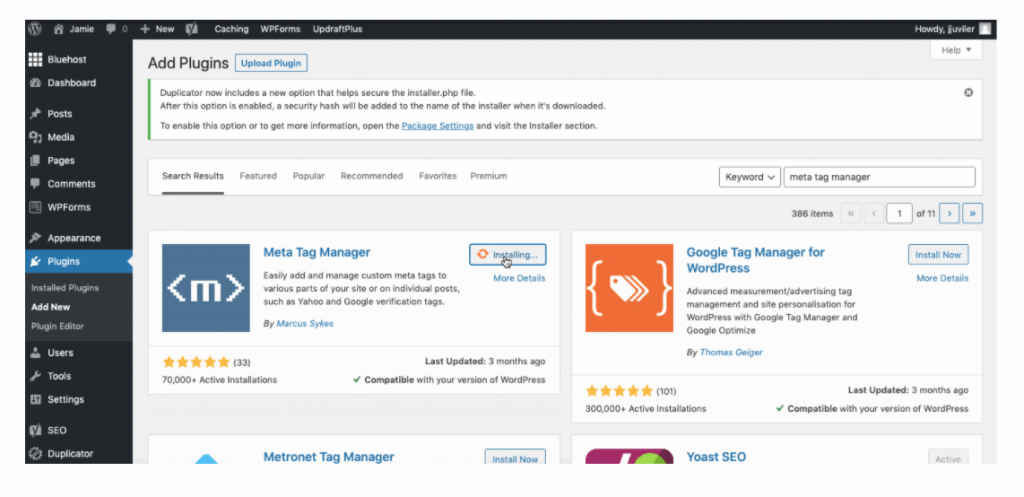
- Вы автоматически попадете во вкладку со всеми установленными плагинами на сайте. В верхней части вы увидите сообщение с подтверждением того, что плагин активирован;

5. Перейдите в «Настройки» > «Менеджер мета-тегов»;
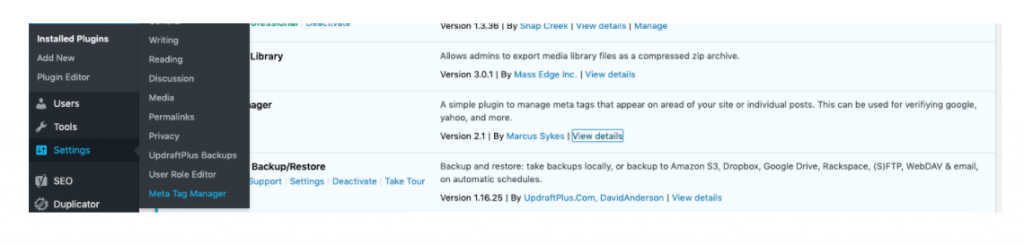
6. Теперь вы можете создавать глобальные мета-теги и назначать их различным областям на вашем сайте. Если вы хотите добавить мета-тег автора для всех сообщений на сайте, то используйте следующие параметры:
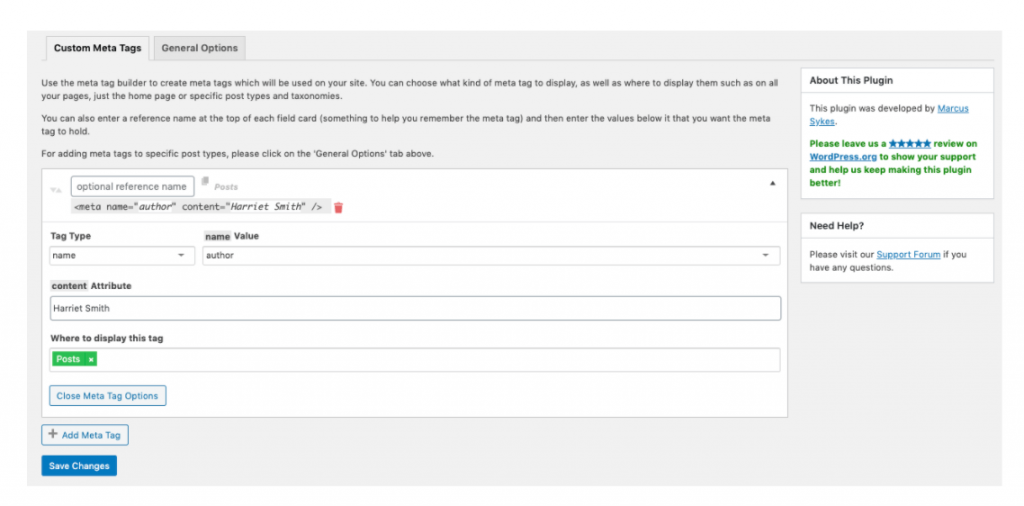
7. Далее переключитесь на страницу «Общие параметры» и убедитесь, что посты, страницы и медиа указаны в поле с пометкой «Поддержка типов записей». Таким образом, при редактировании этих элементов вы сможете добавить мета-теги, которые будут отображаться только для них;
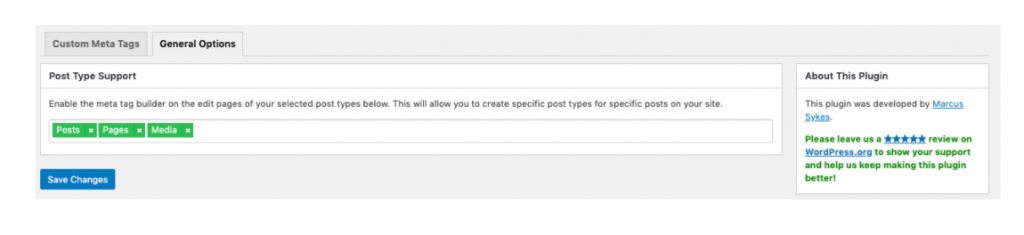
8. При таком редактировании Meta Tag Manager отображается в виде отдельного мета-окна, как показано ниже.

На слайде вы увидите, как выглядит добавление мета-тегов описания, уникальных для конкретного поста. Если следовать этому процессу, то вы можете добавить уникальные мета-теги для всех ваших постов и страниц.
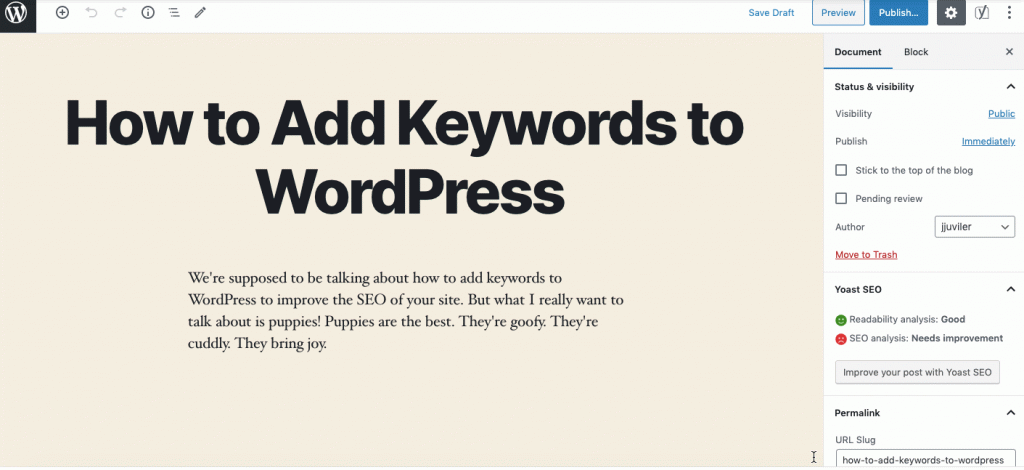
Источник: Hubspot

